كيفية عمل نسخة احتياطية من صور WhatsApp على صور Google
نشرت: 2023-02-21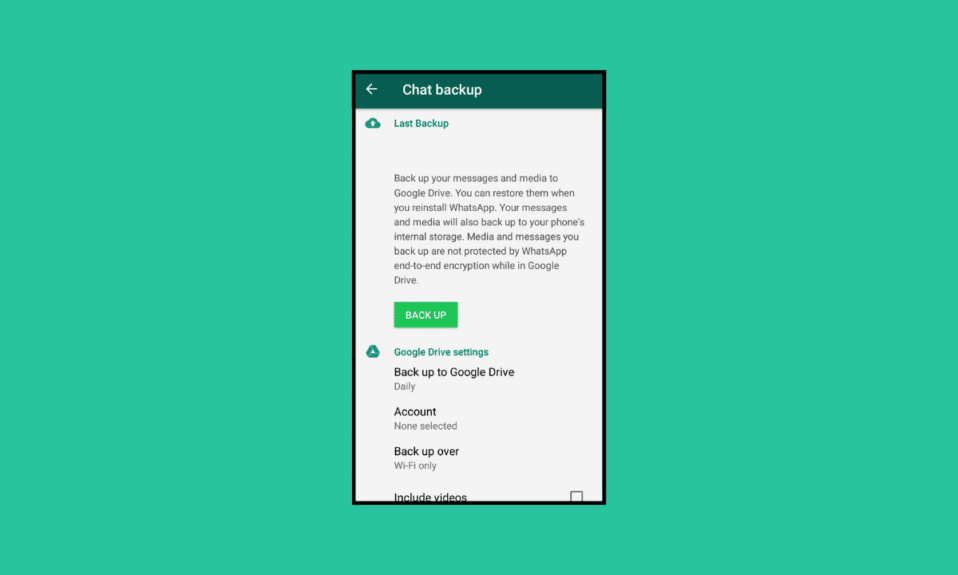
في عالم يغلف آلاف الجيجابايت من البيانات المضغوطة في حزم صغيرة ، نحن مقيدون بمحدودية المساحة غير المتوفرة للتخزين بعد الآن. هل يكفي أكثر من أي وقت مضى؟ في هذه الحالة ، لا مزيد من الخطوط الشعرية. ومع ذلك ، فمن الصحيح أن القلق بشأن تخزين البيانات يأتي قبل أمان البيانات. يمكن للمستخدم استخدام العديد من التطبيقات على جهاز واحد ، مما يزيد من نقص المساحة. علاوة على ذلك ، فإن الخوف من فقدان ملفات مهمة أمر خطير. في هذه الحالة ، يخدم النسخ الاحتياطي كلا الغرضين: التخزين والحماية من الفقد العرضي للملفات. ستسمح لنا هذه المقالة باكتساب رؤى حول كيفية نسخ صور WhatsApp احتياطيًا إلى صور Google. ستتعرف أيضًا على كيفية مزامنة صور WhatsApp مع صور Google في الوقت الفعلي.
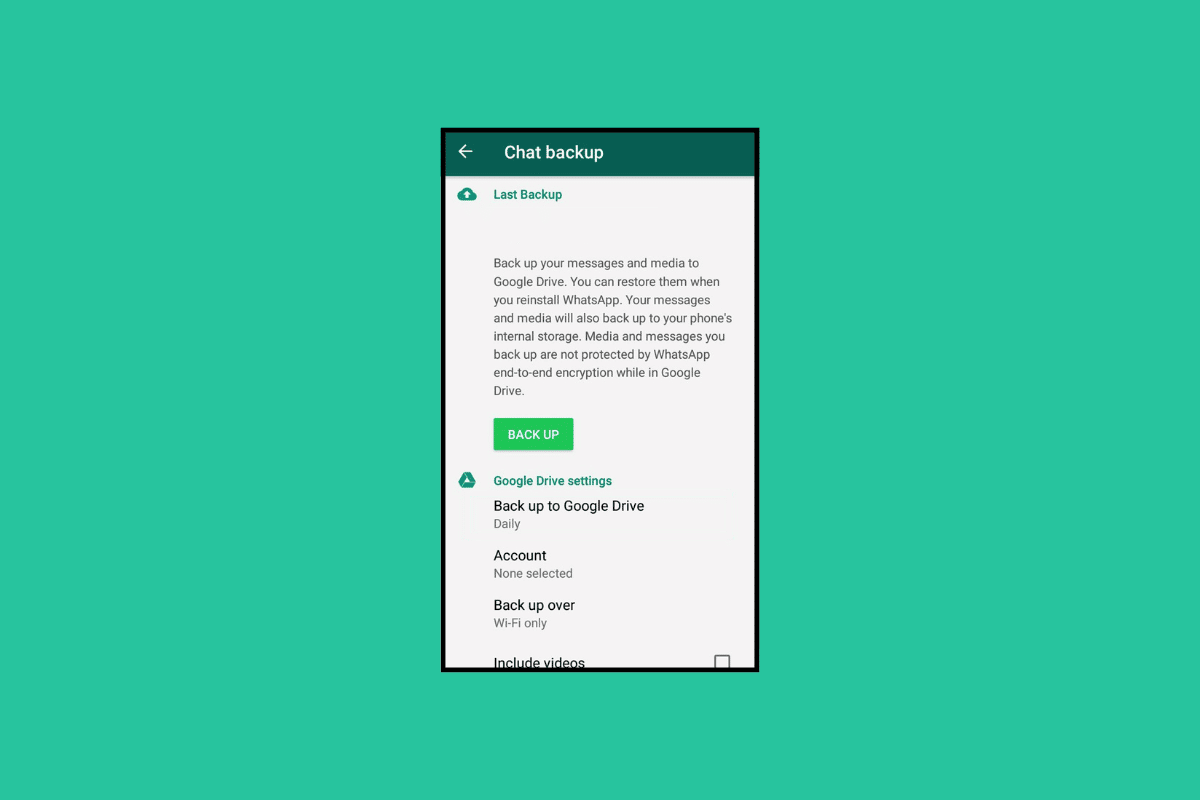
كيفية عمل نسخة احتياطية من صور WhatsApp على صور Google
النسخ الاحتياطي هو عملية تقوم بإنشاء وتخزين نسخ عبر الإنترنت أو دون اتصال للبيانات الحيوية التي يريد المستخدم حمايتها من أي نوع من فقدان البيانات. يمكن استرداد بيانات النسخ الاحتياطي هذه عند الحاجة. يمكن أن يحدث فقدان البيانات بسبب مشاكل في الأجهزة أو البرامج ، أو تلف البيانات ، أو هجوم من البرامج الضارة أو الفيروسات ، أو حتى التنسيق العرضي للتخزين. في حين أن WhatsApp عبارة عن نظام أساسي للمراسلة والتفاعل يستخدم على المستويين الشخصي والمهني ، وملفات في شكل بيانات نصية وصور ومقاطع فيديو ومستندات ، فإن كل شيء يميل إلى خدمة غرض ويمكن أن يكون بالغ الأهمية لشخص أو لآخر. ومع ذلك ، كيفية عمل نسخة احتياطية من صور WhatsApp.
كيفية عمل نسخة احتياطية من صور WhatsApp على صور Google على Android؟
لقد قمنا بإدراج الطرق أدناه لإنشاء نسخة احتياطية وتخزين الصور على Google Drive إذا كنت تستخدم هاتف Android.
الطريقة الأولى: النسخ الاحتياطي لمجلد صور WhatsApp
في الطريقة الأولى ، سنتعلم كيفية عمل نسخة احتياطية من المجلد الكامل لصور WhatsApp على Google Drive على هاتف محمول.
1. افتح تطبيق صور Google على هاتفك.
2. اضغط على أيقونة الملف الشخصي من الزاوية العلوية اليمنى من الشاشة.
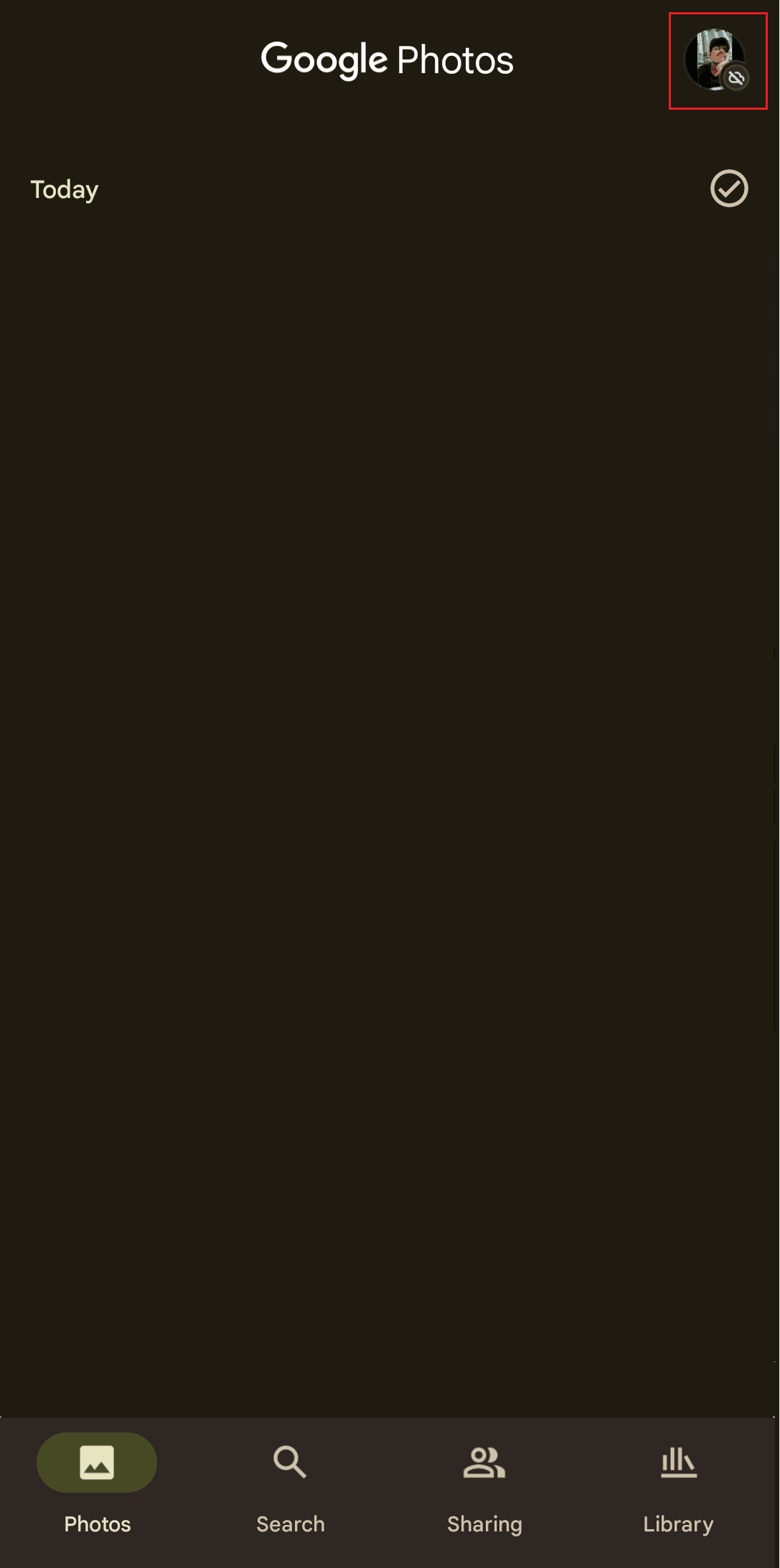
3. اضغط على إعدادات الصور .
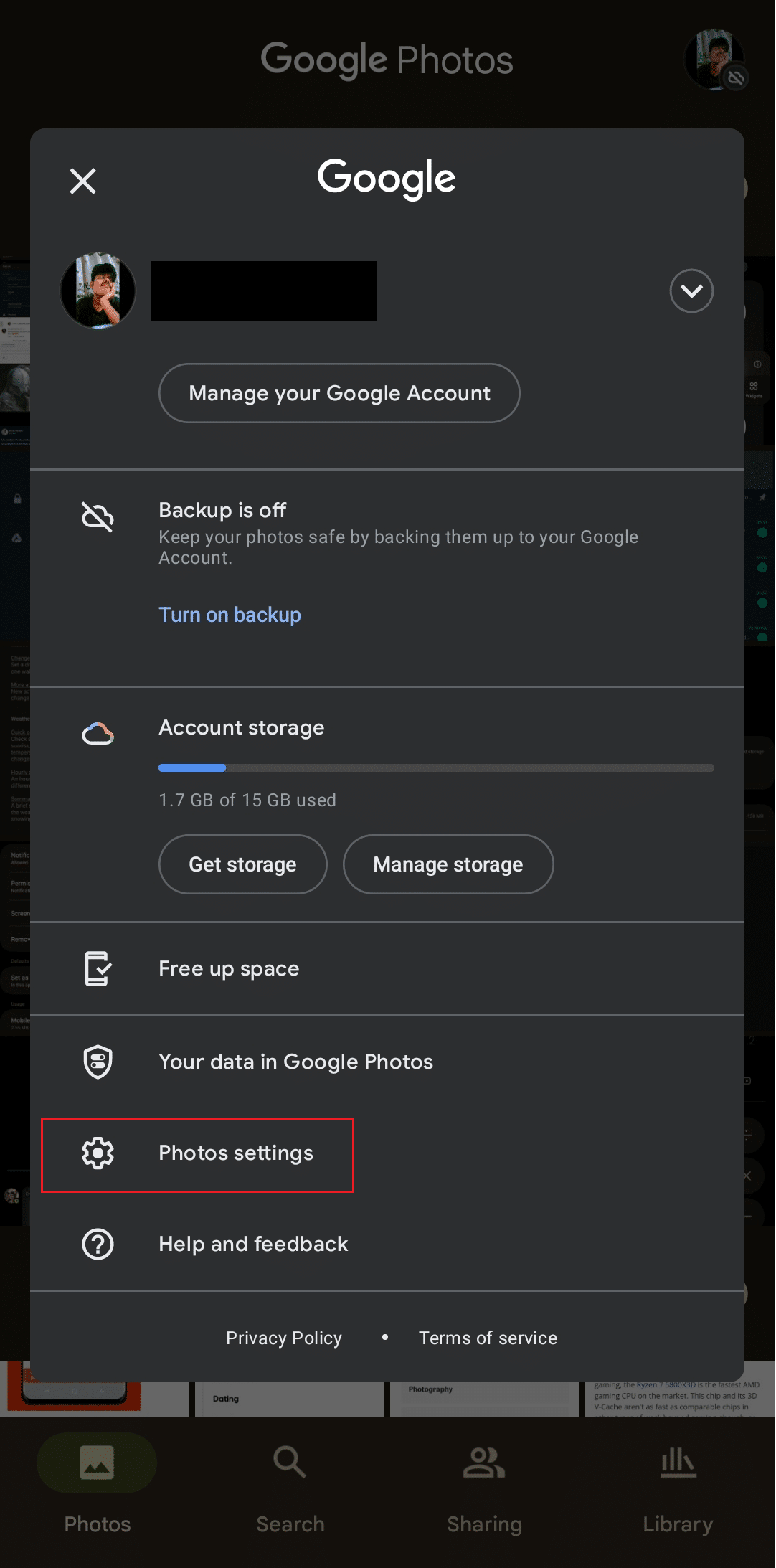
4. اضغط على النسخ الاحتياطي وقم بتشغيل مفتاح التبديل لذلك.
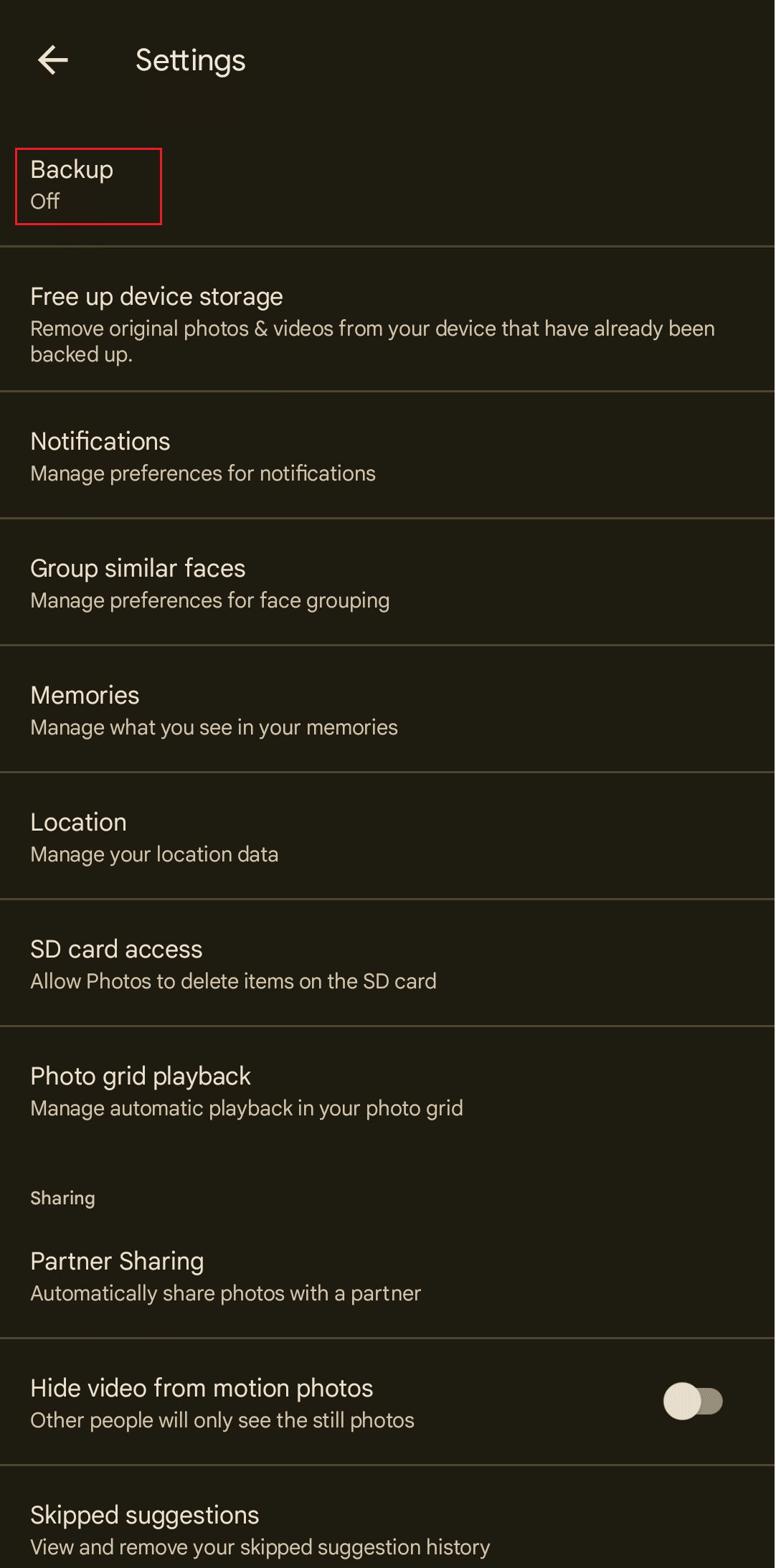
5. الآن ، اضغط على نسخ احتياطي لمجلدات الجهاز .
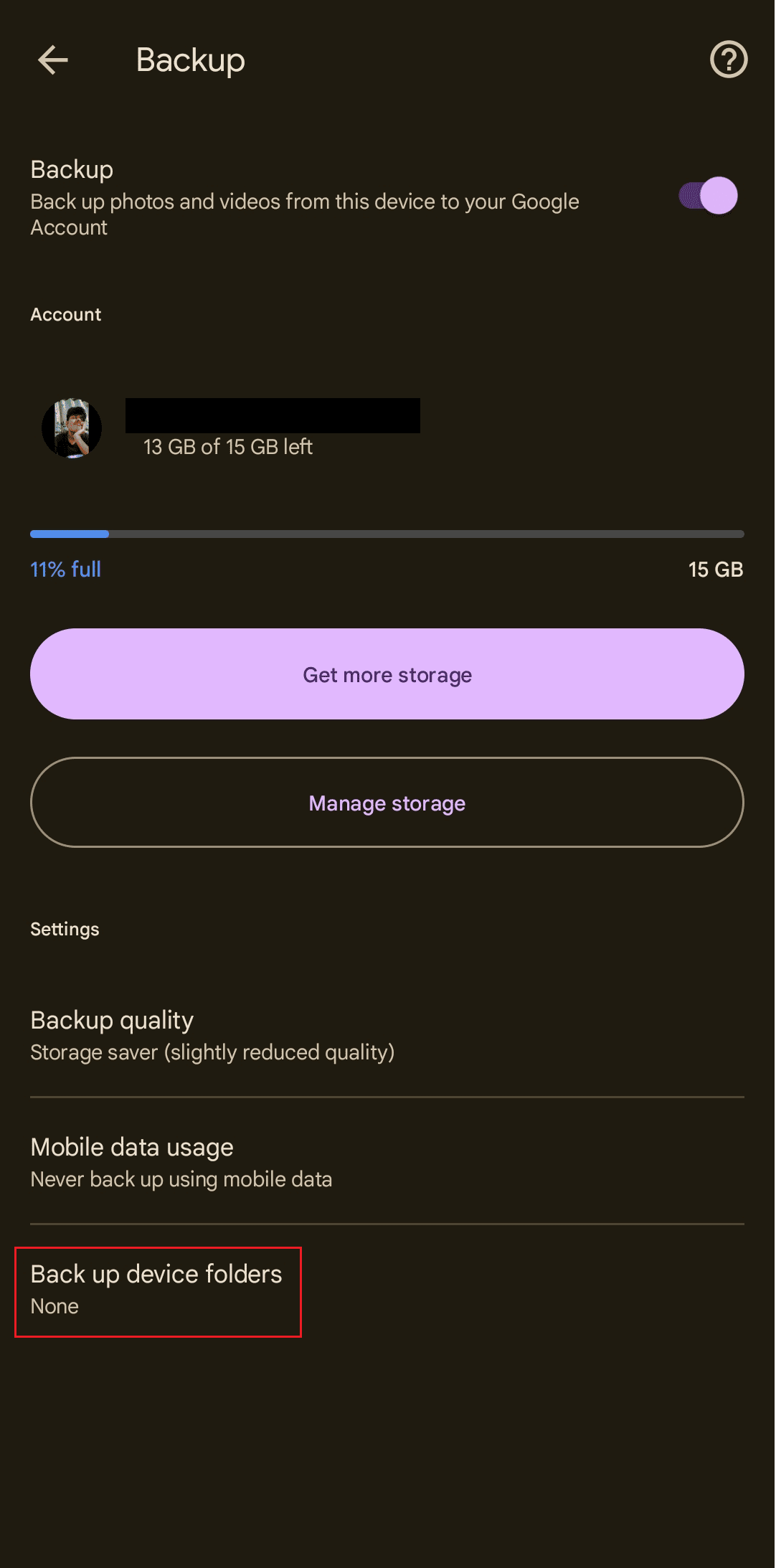
6. من قائمة المجلدات ، قم بتشغيل مفتاح التبديل لمجلد صور WhatsApp .
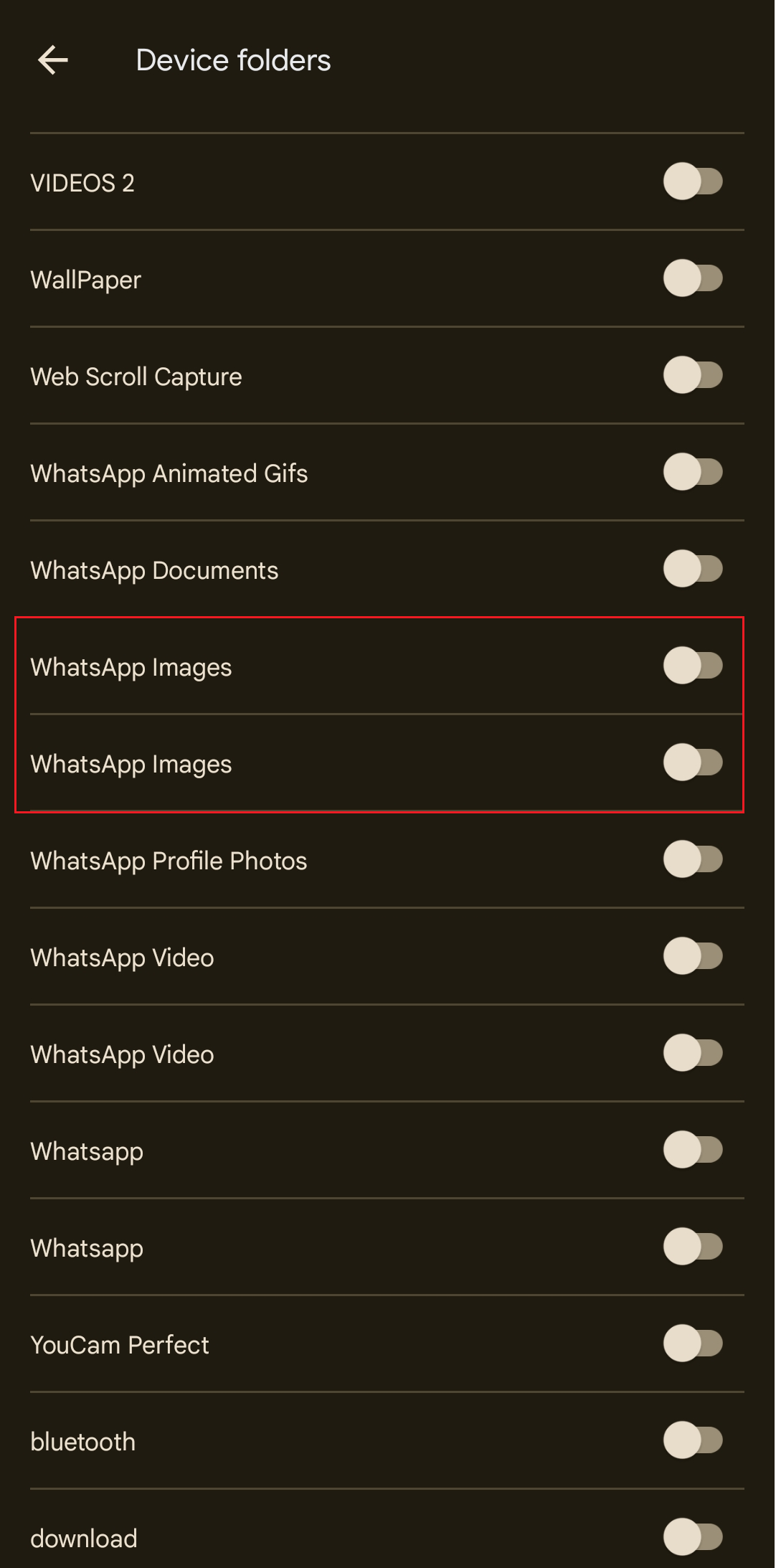
الآن ستقوم صور Google بنسخ صور WhatsApp احتياطيًا إلى حساب Google الخاص بك تلقائيًا.
ملاحظة : إذا كنت ترغب في مزامنة صور WhatsApp مع صور Google ، فضع في اعتبارك أنه بعد اتباع الخطوات المذكورة أعلاه ، سيظل كلا التطبيقين متزامنين. أي صورة يتم استلامها وتنزيلها على WhatsApp سيتم نسخها احتياطيًا تلقائيًا إلى صور Google. ومع ذلك ، يجب أن تضع في اعتبارك أن النسخ الاحتياطي والمزامنة تتطلب اتصال بيانات وإذا كان لديك اتصال بيانات جيد ، فسيحتفظ كلا التطبيقين بالمزامنة في الوقت الفعلي.
اقرأ أيضًا : إصلاح صور WhatsApp التي لا يتم نسخها احتياطيًا إلى صور Google على Android
الطريقة 2: النسخ الاحتياطي لصور WhatsApp المحددة
في حالة عدم رغبتك في عمل نسخة احتياطية من مجلد WhatsApp الكامل ، تحتفظ صور Google أيضًا بالنسخة الاحتياطية لصور معينة تريد حفظها. ستعلمك هذه الطريقة كيفية عمل نسخة احتياطية من صور WhatsApp على صور Google مع الاحتفاظ باختيار المستخدم.
1. قم بتشغيل صور Google على هاتفك.
2. من الشاشة الرئيسية لصور Google ، انقر فوق علامة التبويب المكتبة .
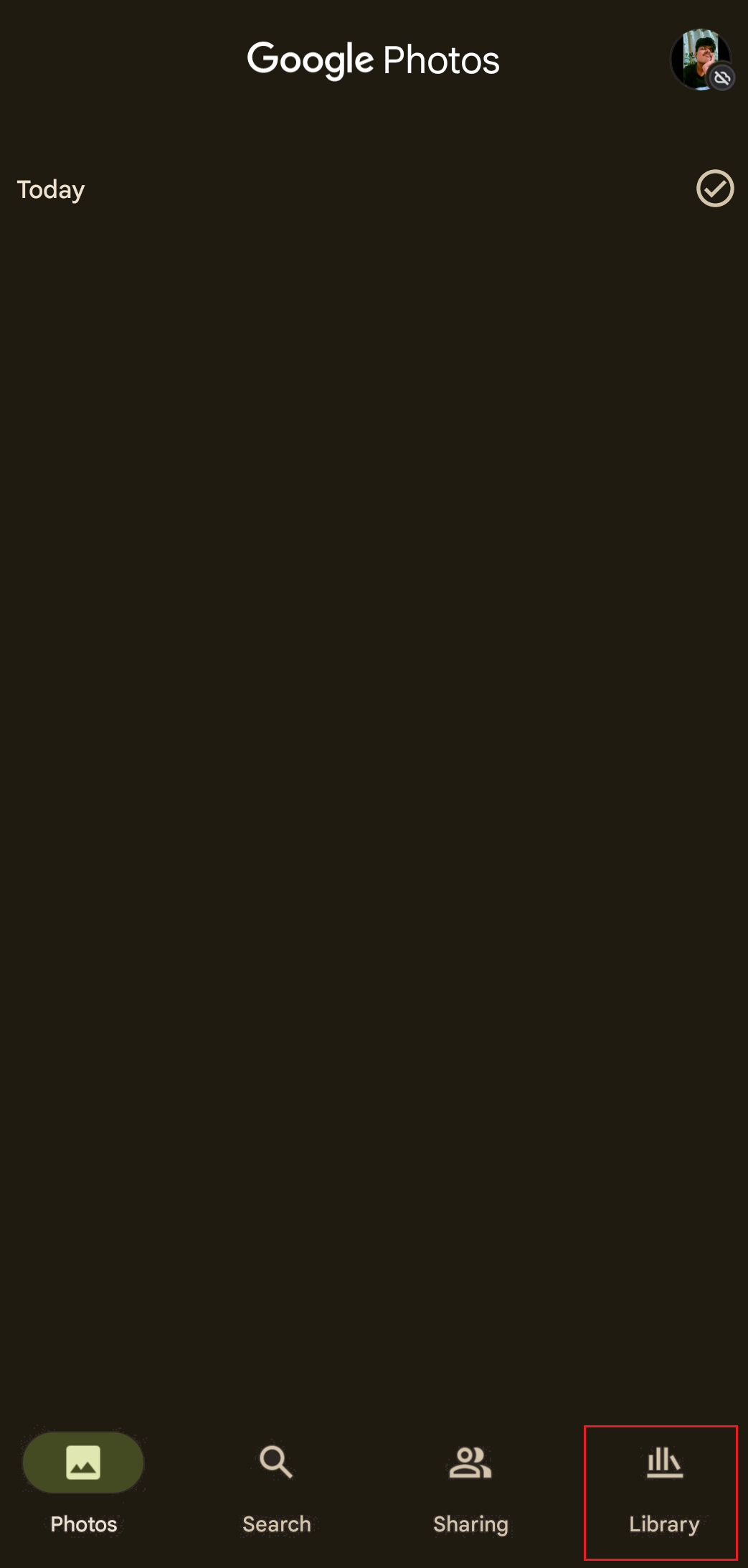
3. اسحب لأسفل وانقر على مجلد WhatsApp Images لفتحه.
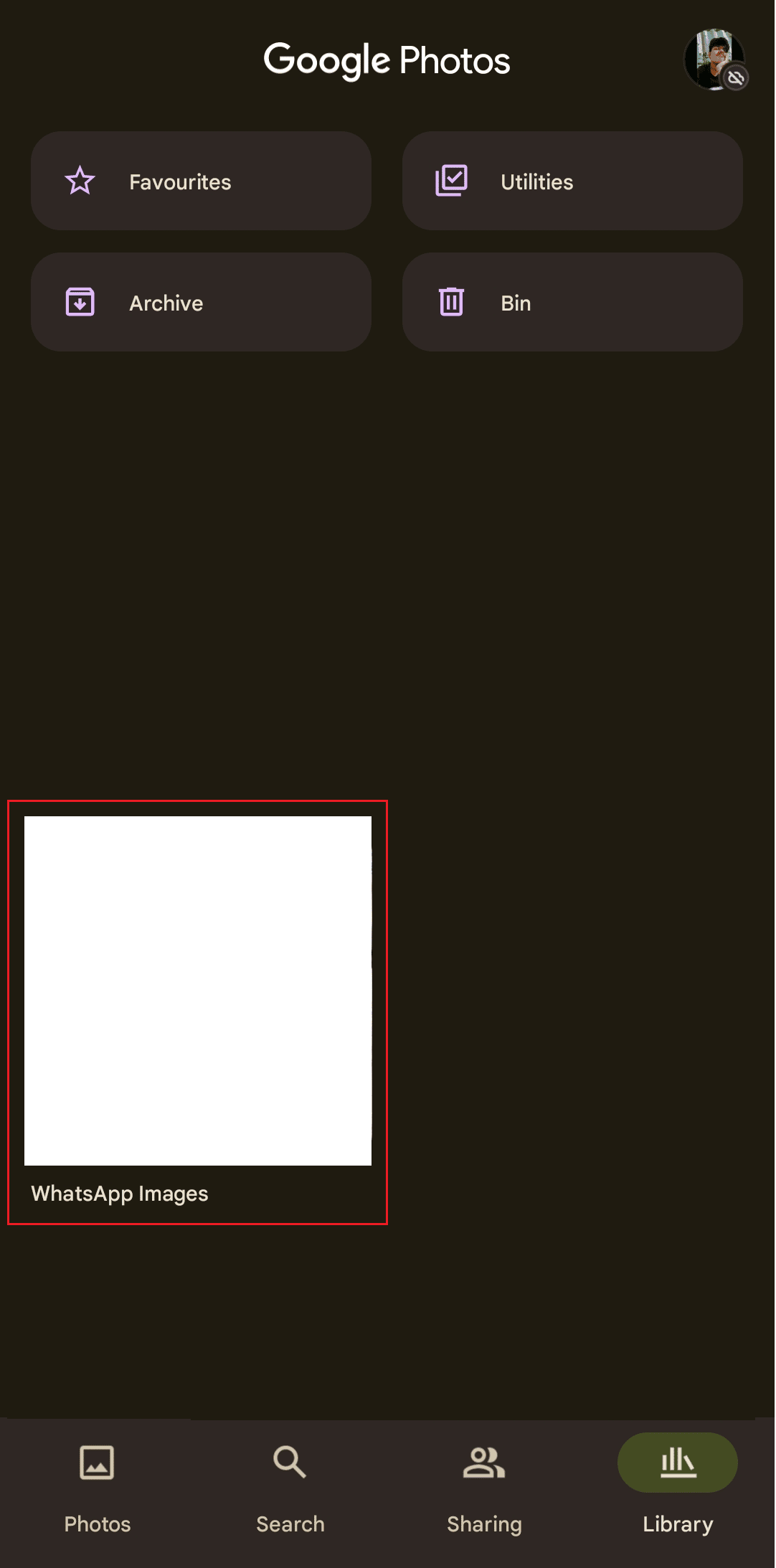
4. حدد الصور المطلوبة التي تريد إنشاء نسخة احتياطية منها.
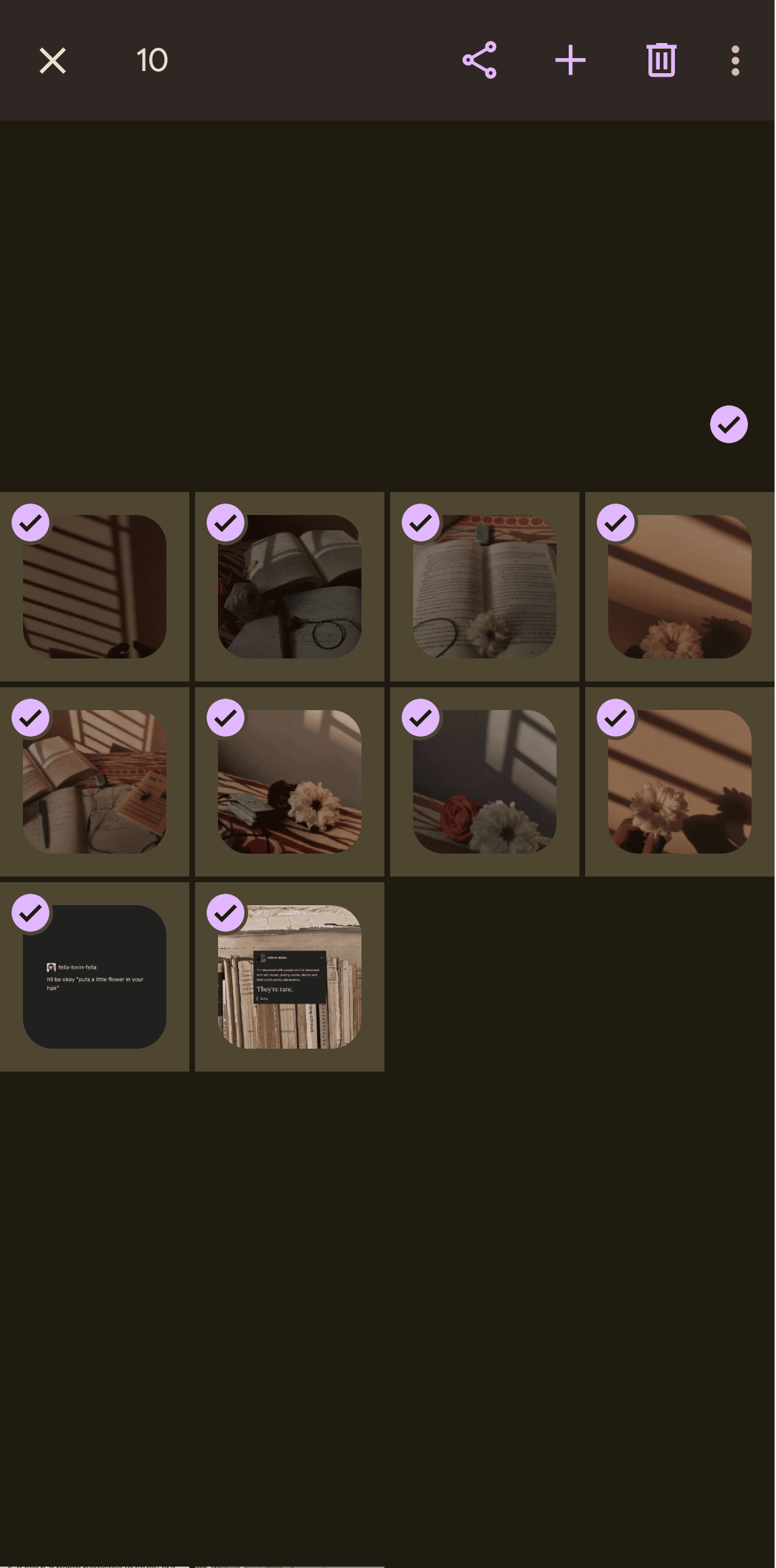
5. من الزاوية العلوية اليمنى ، اضغط على أيقونة ثلاثية النقاط .
6. اضغط على خيار النسخ الاحتياطي الآن .
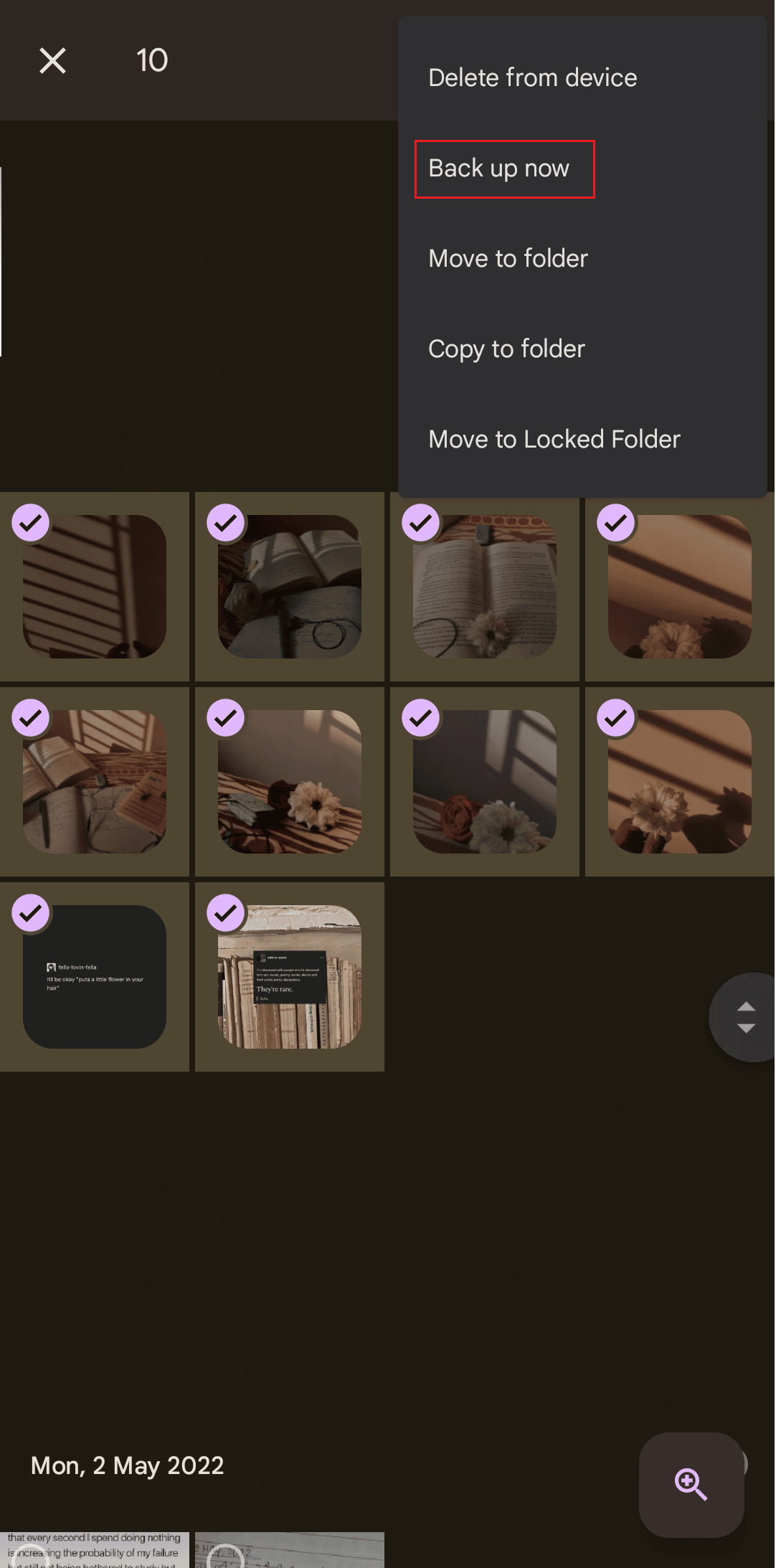
سيتم الآن إنشاء الصور التي حددتها كنسخ احتياطية في Google Drive.
الطريقة الثالثة: نسخ احتياطي كامل WhatsApp إلى Google Drive
يقوم الخيار الأصلي لإنشاء نسخة احتياطية من WhatsApp بإنشاء قاعدة بيانات ، ملف نسخ احتياطي على Google Drive يمكن استعادته على WhatsApp عند إعادة تثبيته أو لأي سبب آخر.
1. افتح تطبيق WhatsApp على هاتف Android أو iOS.

2. اضغط على أيقونة ثلاثية النقاط .
3. ثم حدد الإعدادات .
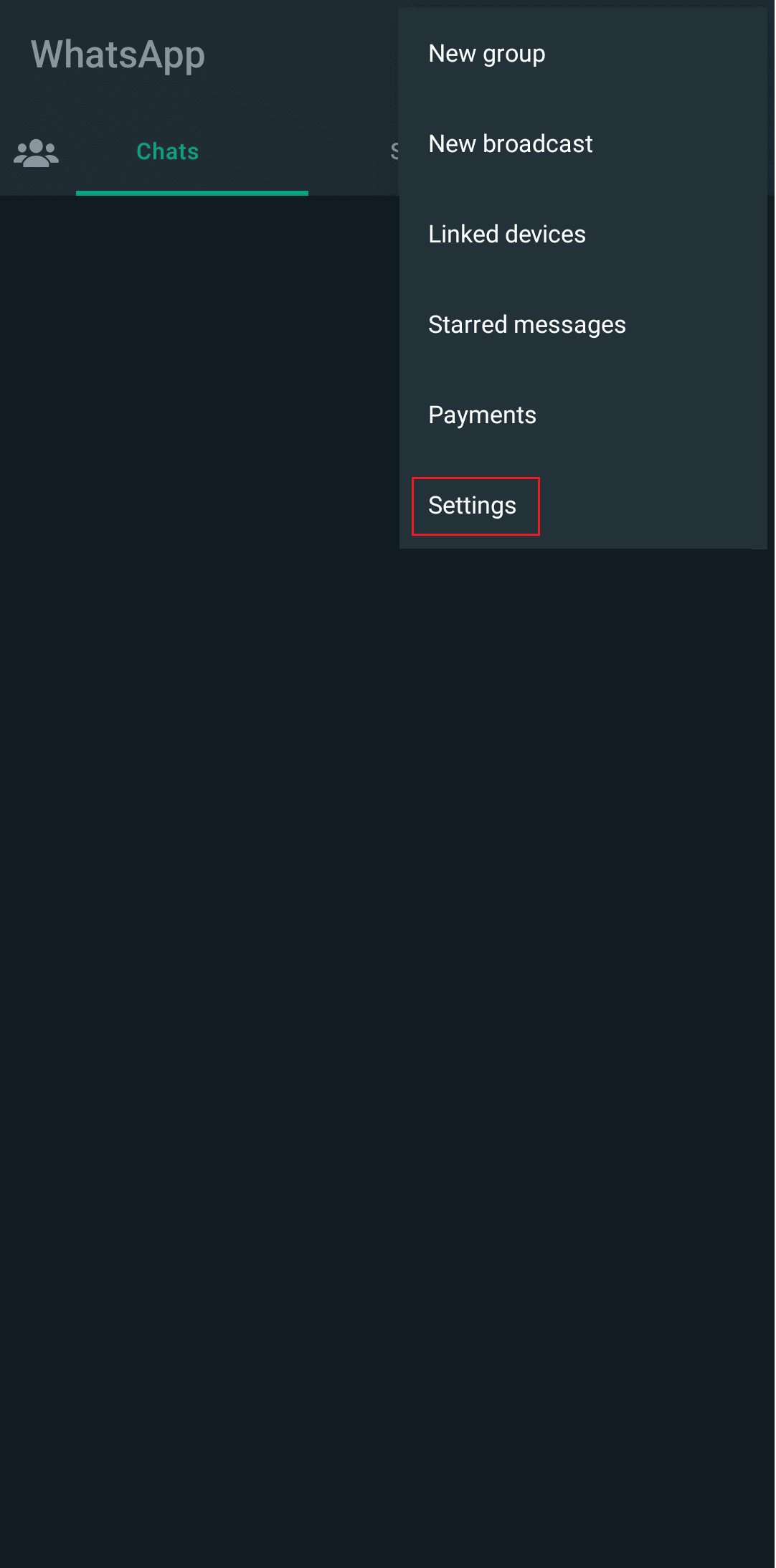
4. اضغط على خيار الدردشات من القائمة.
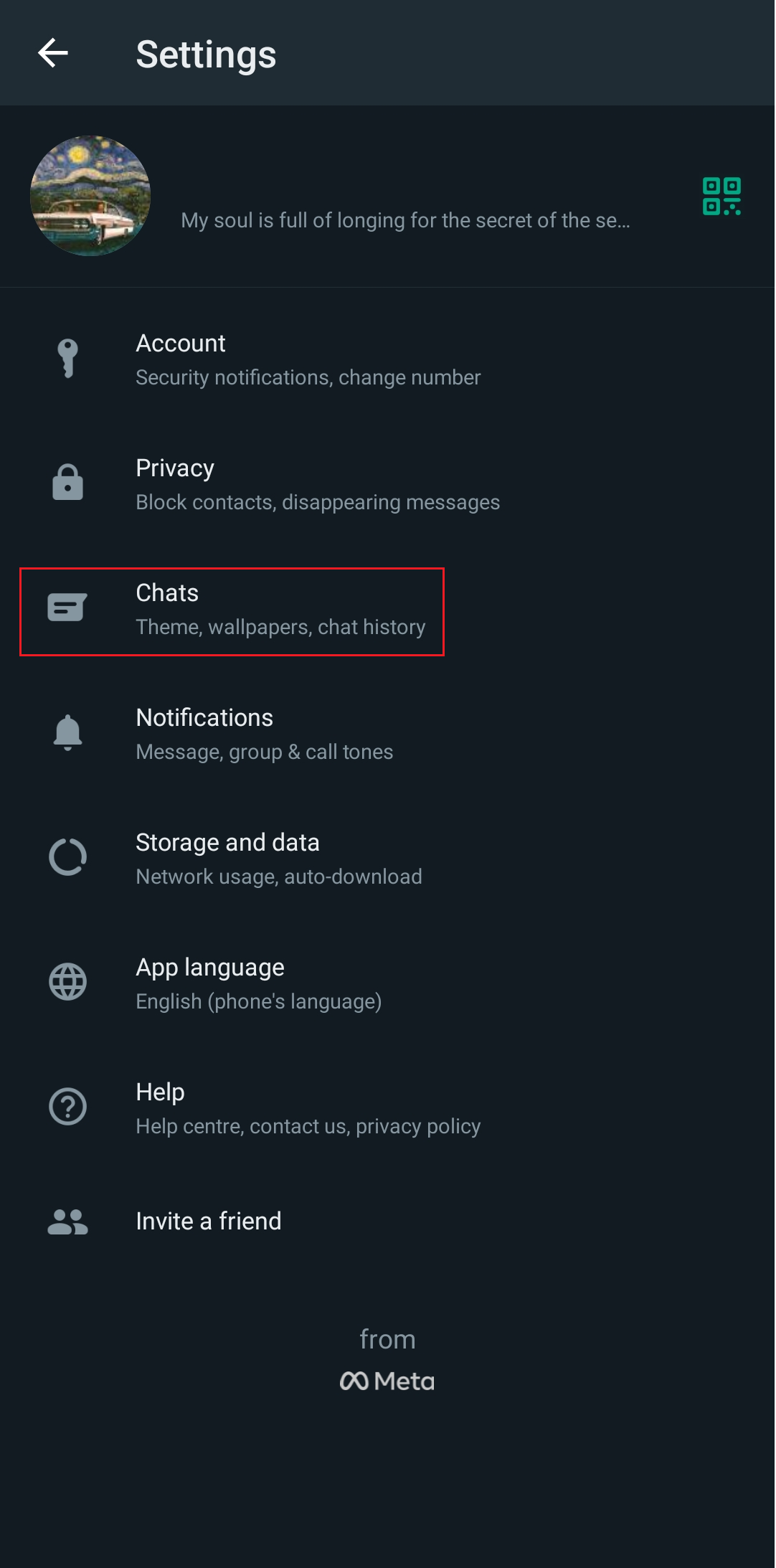
5. اضغط على الدردشة الاحتياطية .
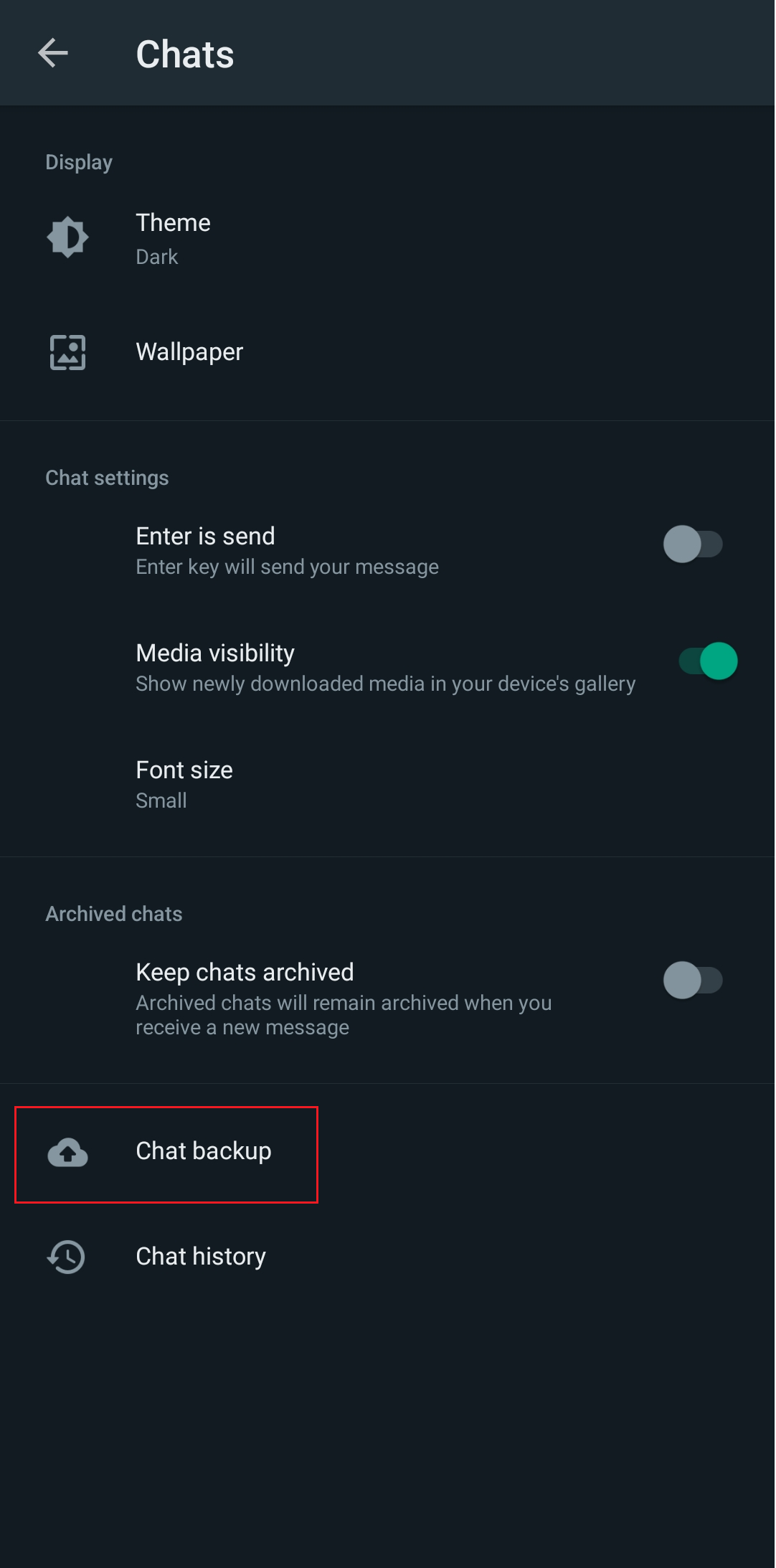
6. اضغط على خيار حساب Google وأضف حساب Gmail الخاص بك.
7. انقر فوق نسخ احتياطي إلى Google Drive واختر الفترة الزمنية المطلوبة والتردد الذي تريده بعد ذلك ، حيث تريد أن يقوم WhatsApp بإنشاء نسخة احتياطية من الدردشات والملفات على Google Drive.
8. اضغط على النسخ الاحتياطي .
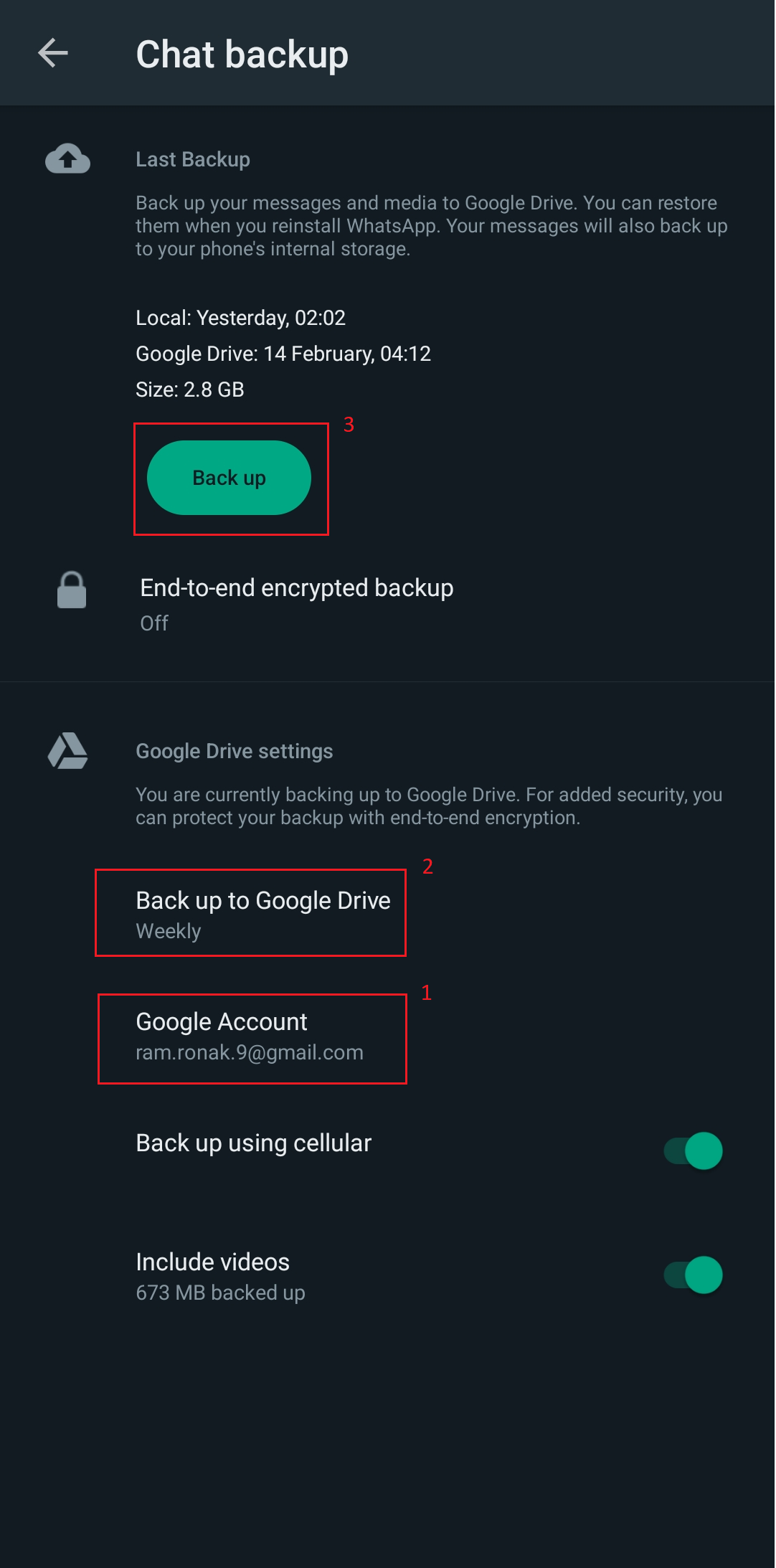
الآن ، بالإضافة إلى كيفية نسخ صور WhatsApp احتياطيًا إلى صور Google ، فإن الخطوات المذكورة أعلاه سوف يستمر WhatsApp الآن تلقائيًا في حفظ ملف النسخ الاحتياطي بالكامل على Google Drive في الفترة الزمنية التي اخترتها.
اقرأ أيضًا : إصلاح عدم تلقي رسائل WhatsApp ما لم أفتح التطبيق
كيفية عمل نسخة احتياطية من صور WhatsApp على صور Google على iOS؟
لا يمكن لتطبيق WhatsApp إجراء نسخة احتياطية كاملة من iPhone إلى Google Drive مباشرة. من iPhone أو iCloud ، سينشئ Google Drive نسخة احتياطية من الصور في صور Google ، وستعمل جهات الاتصال على نسخ احتياطي إلى جهات اتصال Google وسيقوم التقويم بعمل نسخة احتياطية على تقويم Google ، كما هو مذكور في مركز مساعدة Google Drive.
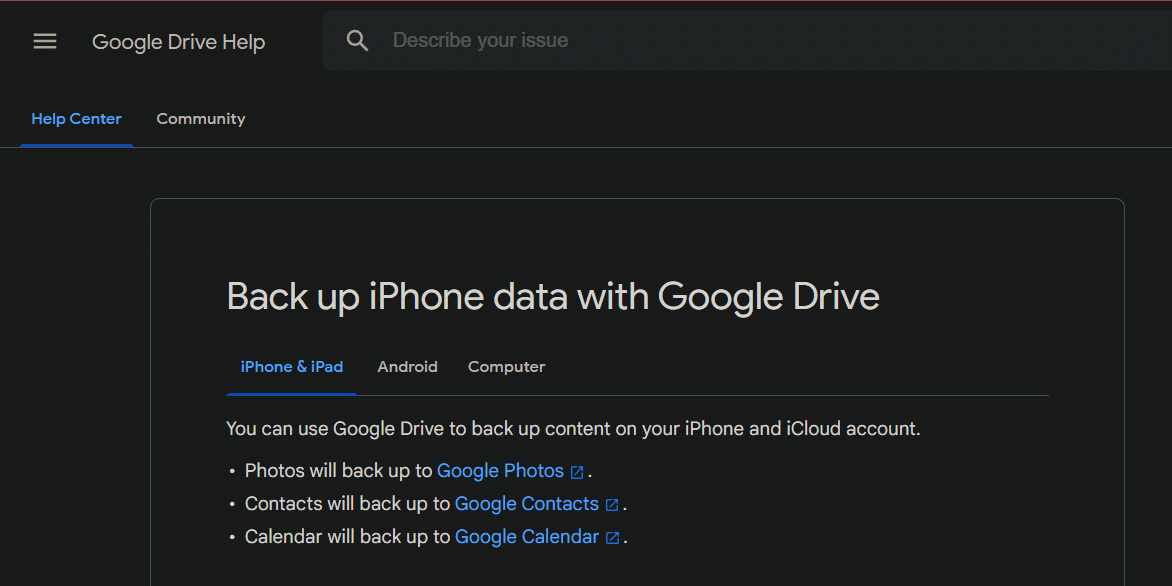
إذا كنت تستخدم WhatsApp على جهاز iPhone الخاص بك وترغب في عمل نسخة احتياطية من الصور التي تم استلامها هناك إلى Google Drive ، فلنكن واضحين: لا يزال نقل البيانات مباشرة من iPhone إلى Google Drive ليس الطريقة الأكثر ملاءمة وهناك طريق طويل لنقطعه.
الطريقة الأولى: مزامنة صور WhatsApp على iPhone و Google Drive
يمكن استخدام طريقة النسخ الاحتياطي والاستعادة المعقدة قليلاً وغير المناسبة لحفظ ملفات الصور على الأقل في شكل نسخ احتياطية.
الخطوة الأولى: حفظ صور WhatsApp في Camera Roll
1. قم بتشغيل WhatsApp على جهاز iPhone الخاص بك.
2. اضغط على الإعدادات .
3. اضغط على خيار الدردشات .
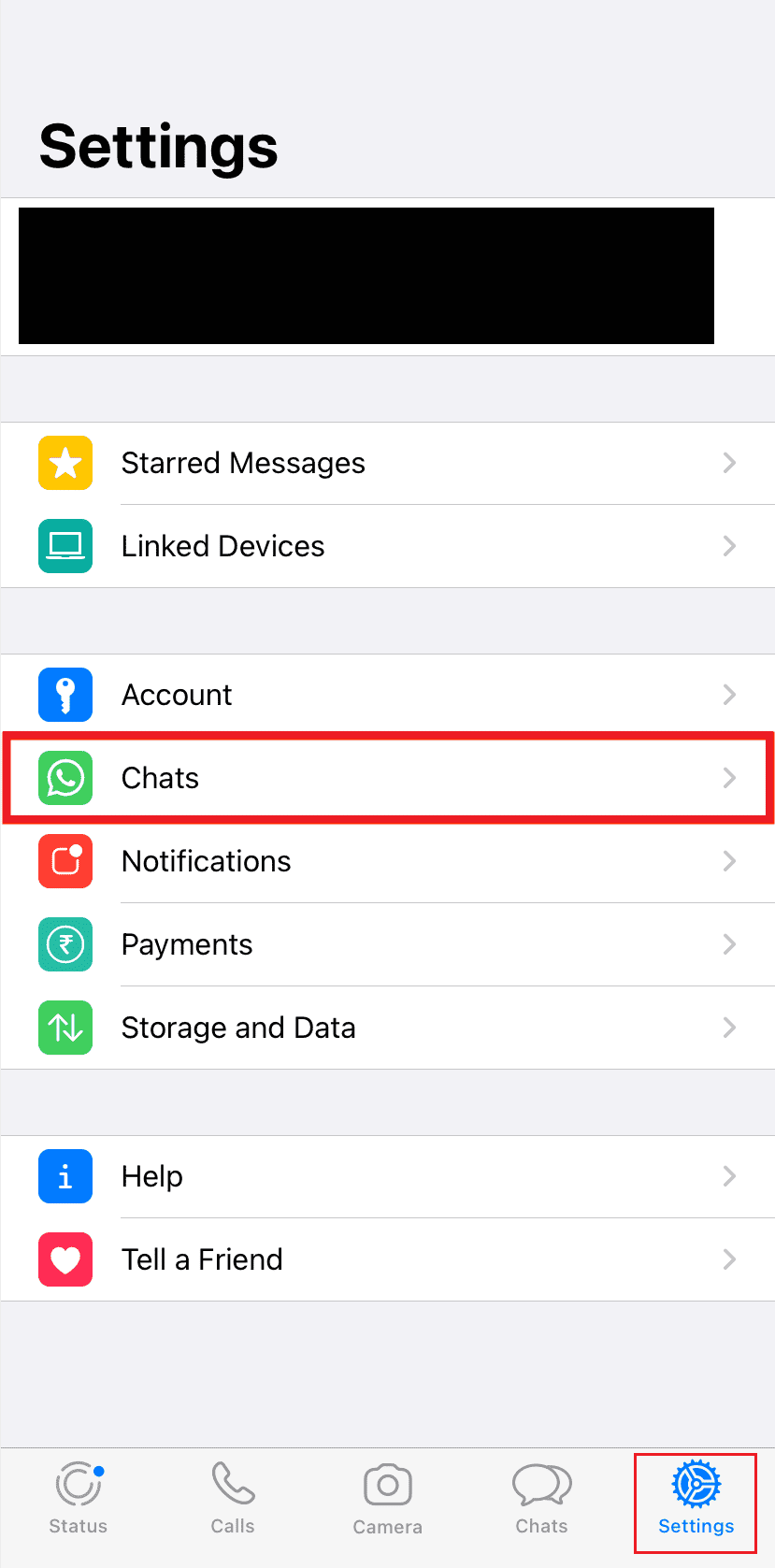
4. قم بتشغيل مفتاح التبديل لخيار Save to Camera Roll .
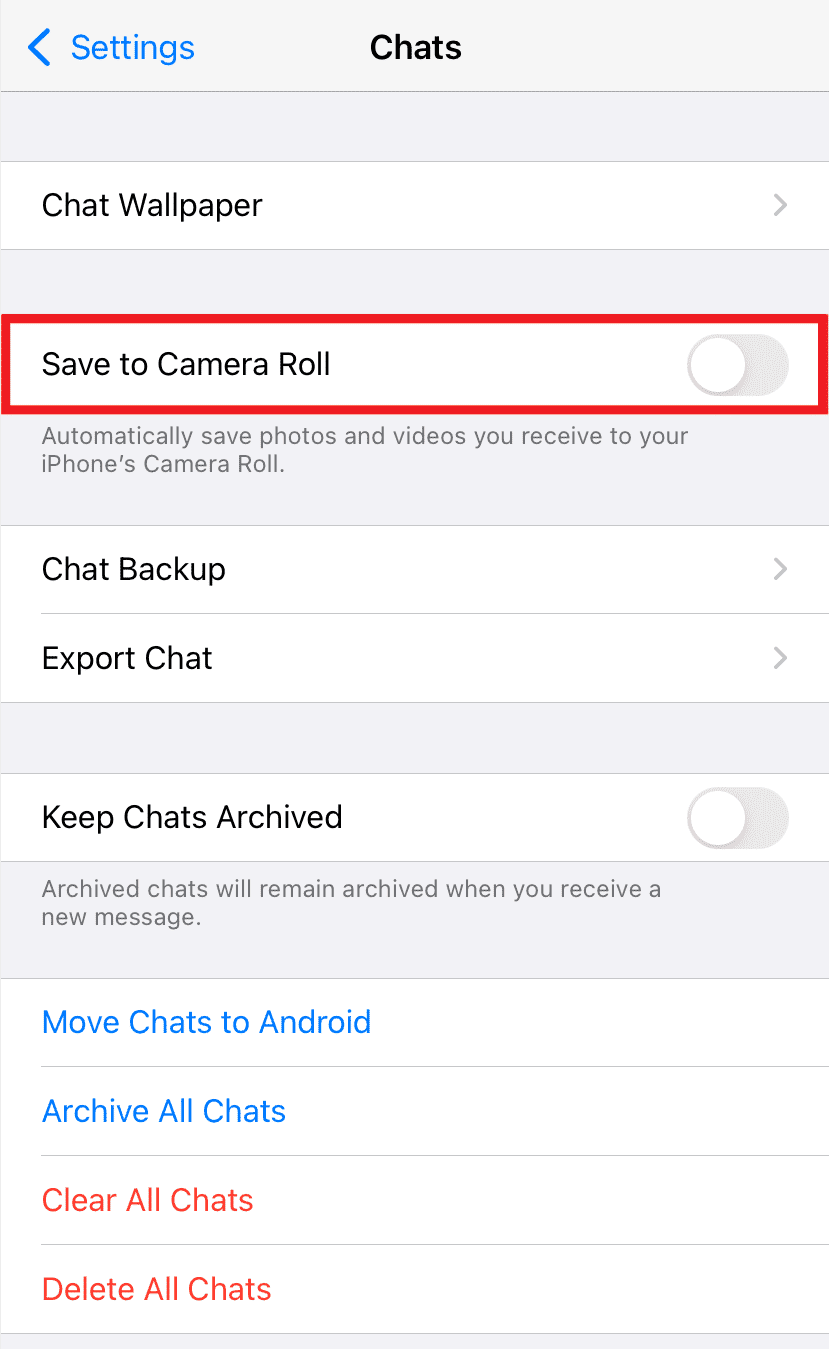

بعد ذلك ، سيتم حفظ الصور التي تتلقاها على WhatsApp في ألبوم الكاميرا الخاص بـ iPhone. من هنا ، يمكن أخذ نسخة احتياطية إلى Google Drive. بينما لا يمكنك استعادة هذه الصور الاحتياطية ، سيتم حفظها في Google Drive ويمكن الوصول إليها عند الحاجة.
الخطوة الثانية: نسخ صور WhatsApp احتياطيًا إلى صور Google
لنسخ الصور احتياطيًا إلى Google Drive من جهاز iPhone:
ملاحظة : لا تعد مزامنة صور WhatsApp هذه مع صور Google مزامنة في الوقت الفعلي وسيحتاج المستخدم في كل مرة إلى إجرائها يدويًا.
1. قم بتشغيل تطبيق صور Google على جهاز iPhone الخاص بك.
ملاحظة : قم بتسجيل الدخول إلى حساب Google الخاص بك إذا لم يتم تسجيل الدخول بالفعل.
2. اضغط على أيقونة ملف التعريف الخاص بك من الزاوية العلوية اليمنى.
3. اضغط على خيار إعدادات صور Google .
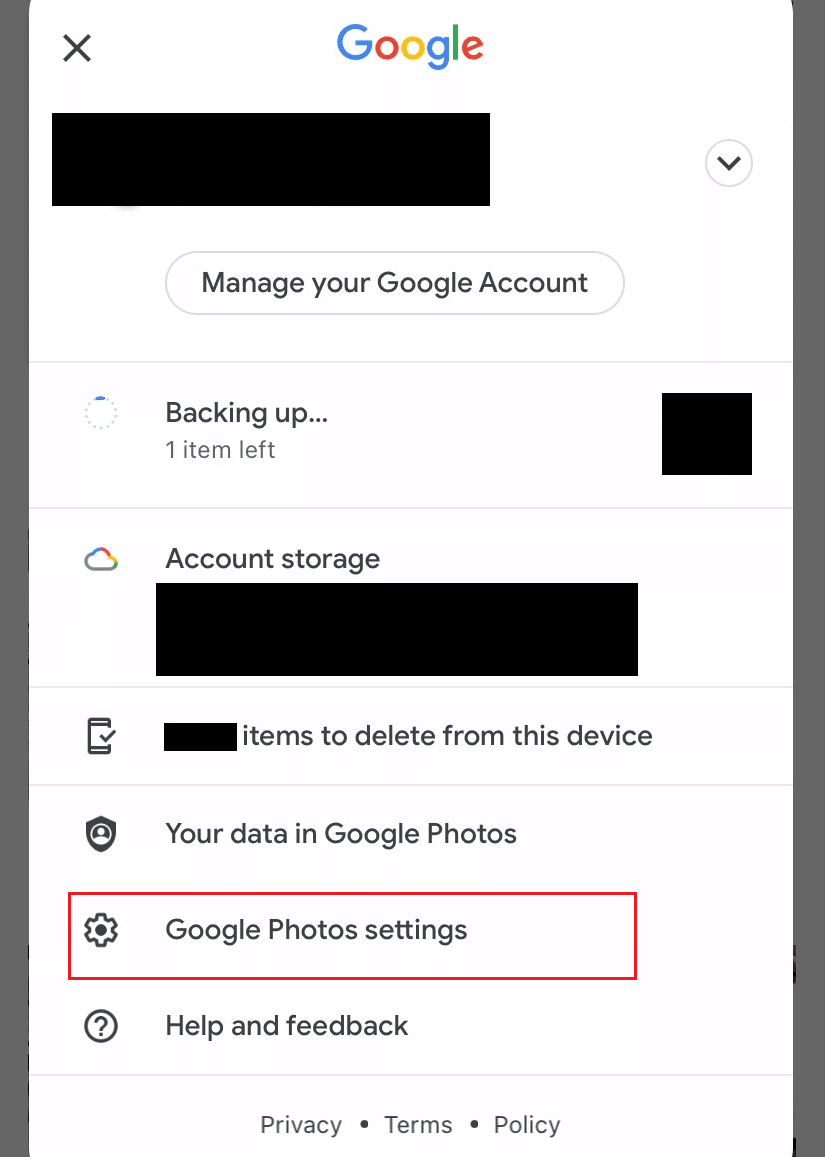
4. اضغط على النسخ الاحتياطي والمزامنة .
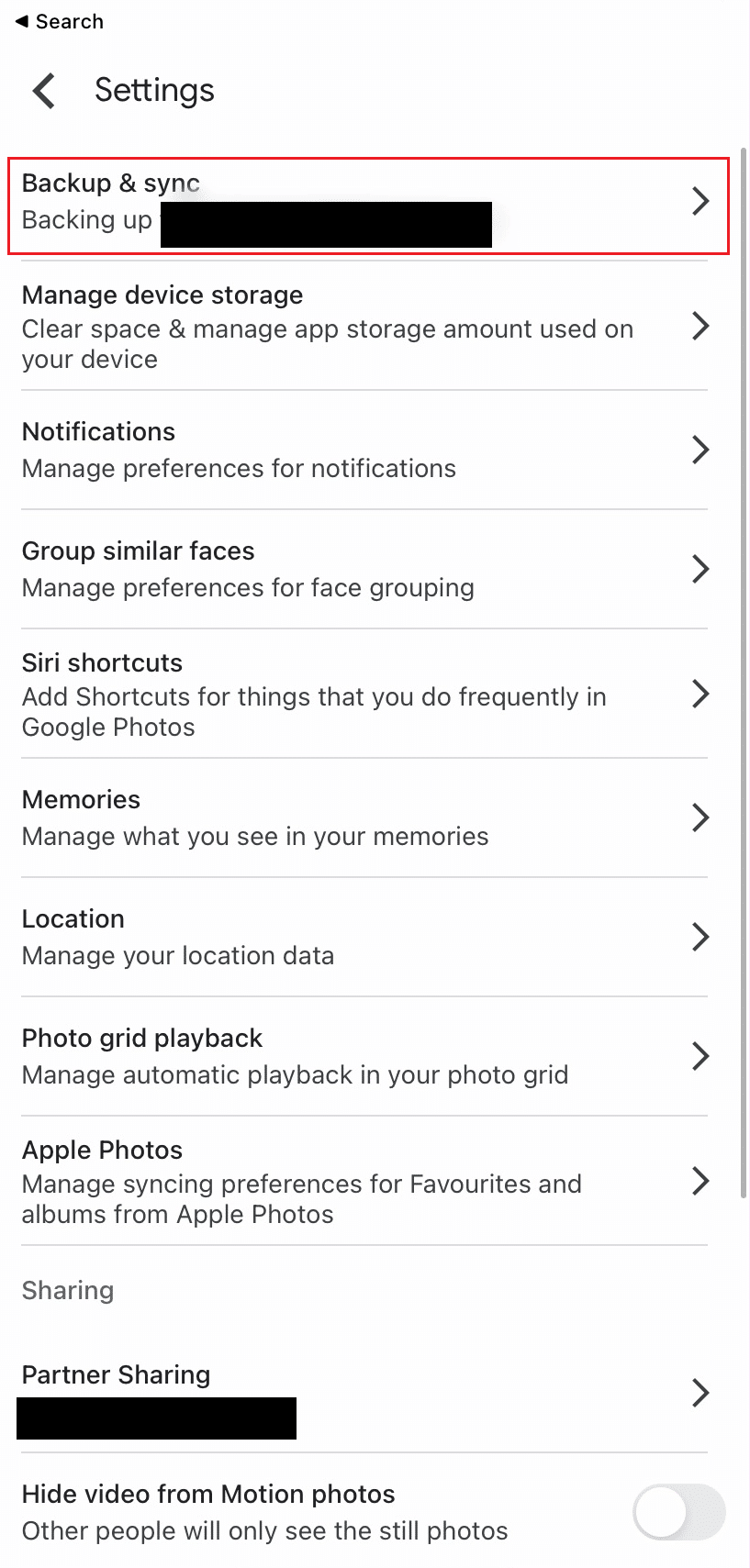
5. قم بتشغيل مفتاح التبديل لخيار النسخ الاحتياطي والمزامنة .
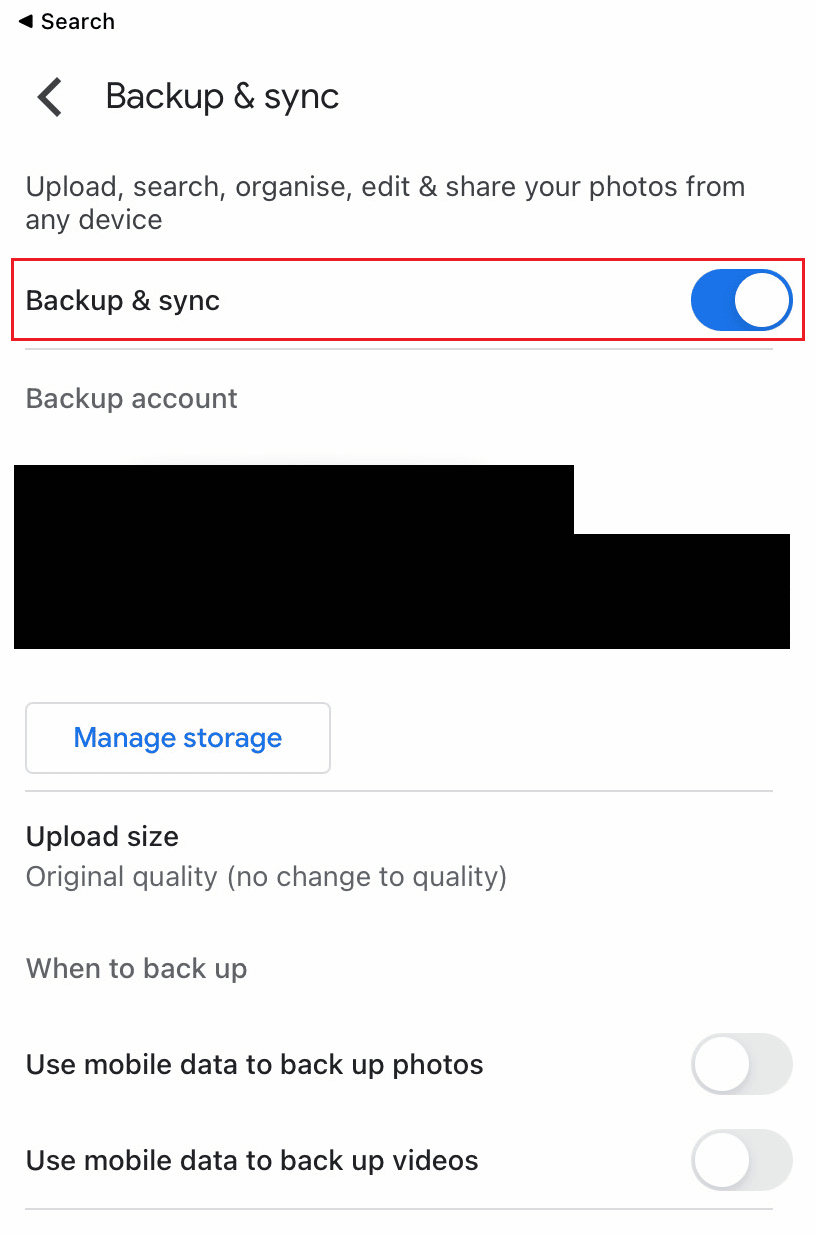
اقرأ أيضًا : 10 طرق لإصلاح صور Google لا تظهر جميع الصور
الطريقة 2: من تطبيق iTunes على جهاز كمبيوتر يعمل بنظام Windows
هناك طريقة أخرى لا تحظى بشعبية وهي نقل صور WhatsApp إلى جهاز Android عبر جهاز كمبيوتر ثم إنشاء نسخة احتياطية على Google Drive. كما قلنا ، يستغرق الأمر وقتًا طويلاً ولكن في الوقت الحالي ، هذا ما يمكنك فعله إذا كنت لا ترغب في تثبيت تطبيق تابع لجهة خارجية. يمكن استخدام هذه الطريقة لاستيراد الصور من iPhone إلى جهاز كمبيوتر يعمل بنظام Windows عن طريق توصيل الهاتف بالكمبيوتر.
1. قم بتوصيل جهاز iOS بجهاز الكمبيوتر باستخدام كابل USB .
2. قم بإلغاء قفل جهازك للعمل دون انقطاع لأن الكمبيوتر لا يتعرف على الجهاز في حالة القفل.
ملاحظة : إذا طلبت منك أي مطالبة على جهاز iOS الخاص بك التحقق من الجهاز عن طريق تمكين الثقة ، فانقر فوق Trust أو Allow للمتابعة .
3. على جهاز الكمبيوتر الشخصي الذي يعمل بنظام Windows ، قم بتشغيل تطبيق File Explorer وافتح قسم هذا الكمبيوتر الشخصي .
4. انقر بزر الماوس الأيمن على جهاز iOS من قسم الأجهزة والمحركات .
5. انقر على خيار استيراد الصور ومقاطع الفيديو من قائمة السياق.
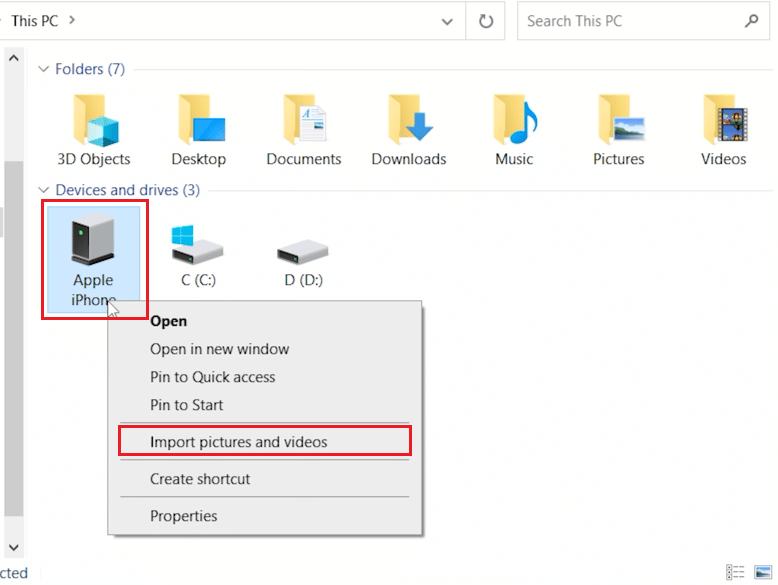
6. حدد زر الاختيار مراجعة العناصر وتنظيمها وتجميعها لاستيرادها .
7. انقر فوق المزيد من الخيارات وحدد مجلد الوجهة المطلوب على جهاز الكمبيوتر لحفظ الصور ومقاطع الفيديو.
8. ثم انقر فوق التالي .
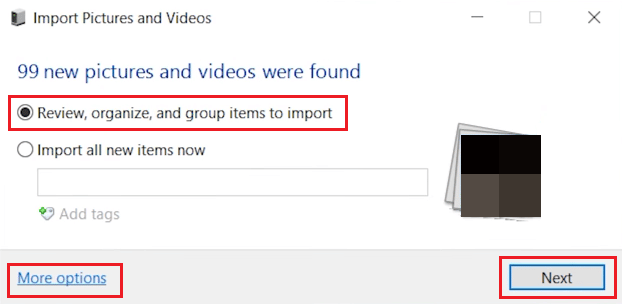
9. حدد صور WhatsApp التي تريد استيرادها وانقر فوق استيراد . انتظر حتى يتم نقلهم.
10. الآن ، قم بتشغيل Google Chrome وانتقل إلى حساب صور Google الخاص بك.
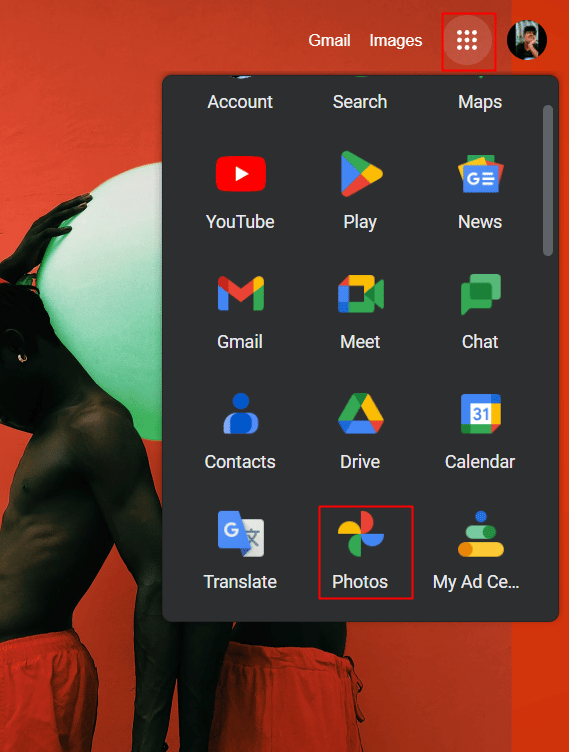
11. انقر فوق + استيراد من الأعلى.
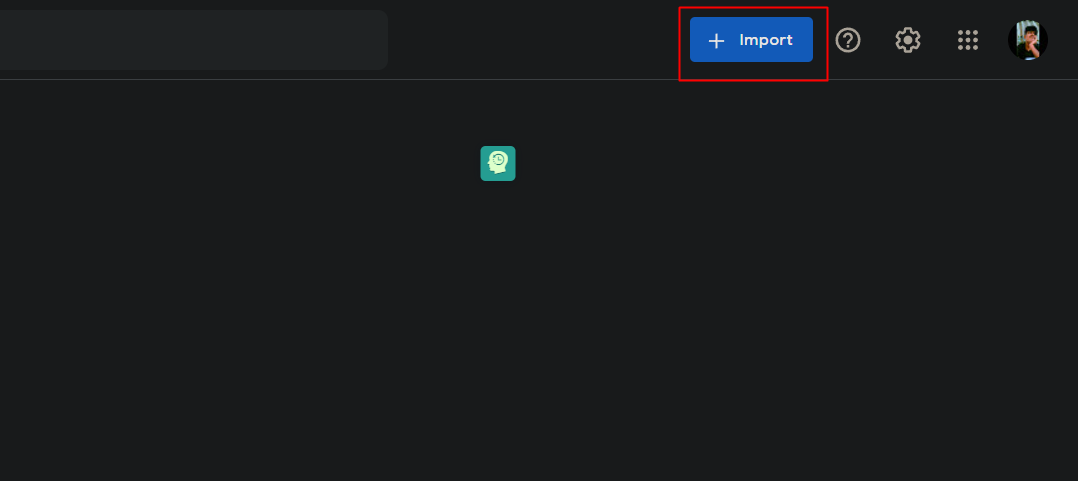
12. حدد الكمبيوتر ضمن قسم التحميل من.
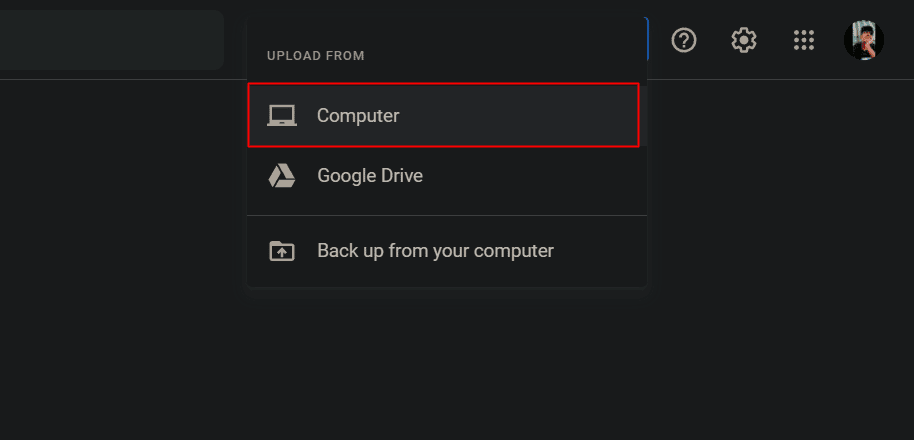
13. حدد صور WhatsApp المستوردة التي تريد استيرادها إلى صور Google.
14. انقر فوق فتح للتحميل كنسخ احتياطية في صور Google.
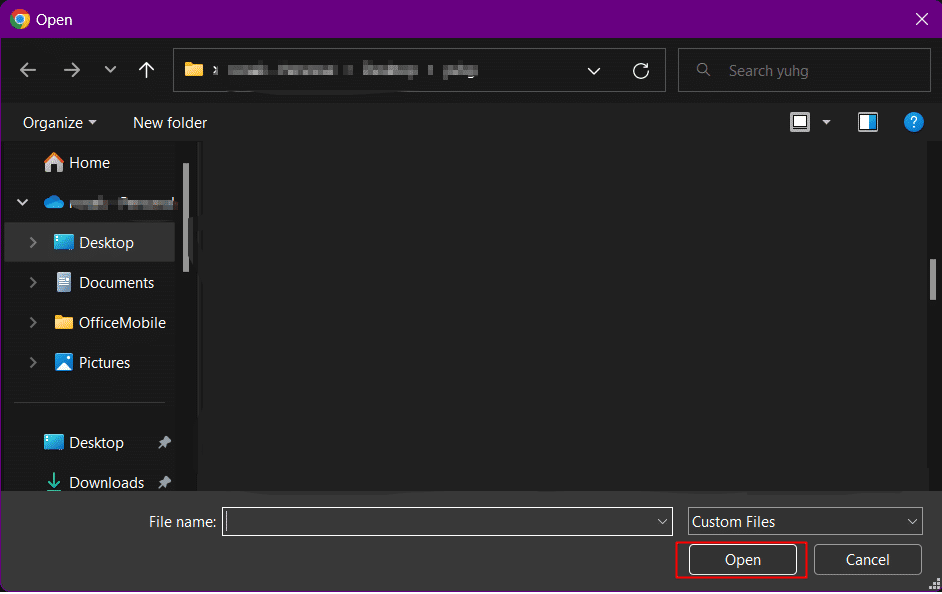
15. حدد جودة النسخ الاحتياطي المطلوبة للصور وانقر فوق "متابعة" .
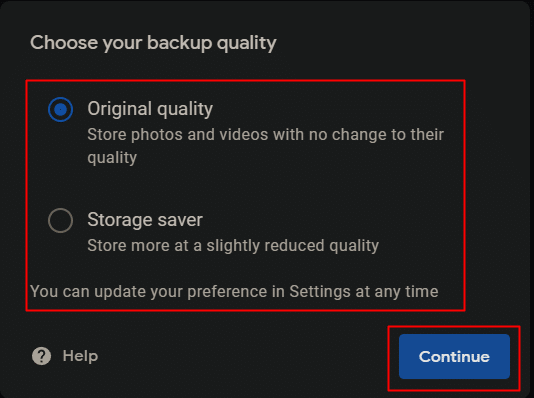
إذا كنت تستخدم WhatsApp على جهاز كمبيوتر يعمل بنظام Windows وقمت بتنزيل الصور على جهاز الكمبيوتر الخاص بك. يكمن الحل الذي تبحث عنه في كيفية عمل نسخة احتياطية من صور WhatsApp على صور Google في الخطوات المذكورة أعلاه. يمكن لهذه الخطوات إجراء نسخ احتياطي لأي صورة من جهاز كمبيوتر يعمل بنظام Windows إلى Google Drive.
الطريقة الثالثة: من iCloud إلى Google Drive
على الرغم من أن هذا ليس حلاً ضروريًا ، إلا أنه يعمل مع الأشخاص الذين يرغبون في التخلص من iOS والانتقال إلى Android أو للأشخاص الذين استنفدوا المساحة السحابية المجانية على iCloud عن طريق نقل الصور إلى Google Drive. سيؤدي اتباع الخطوات إلى إنشاء نسخ من صور iCloud ونقلها إلى صور Google. للقيام بذلك ، يجب على المستخدم طلب نسخة من صور iCloud.
ملاحظة : لا يزيل النقل الصور من iCloud. لن تتم مزامنة أي صور أو ملفات فيديو إضافية مخزنة في iCloud مع صور Google تلقائيًا.
1. قم بزيارة موقع ويب Apple Data & Privacy على متصفحك.
2. قم بتسجيل الدخول باستخدام معرف Apple الخاص بك.
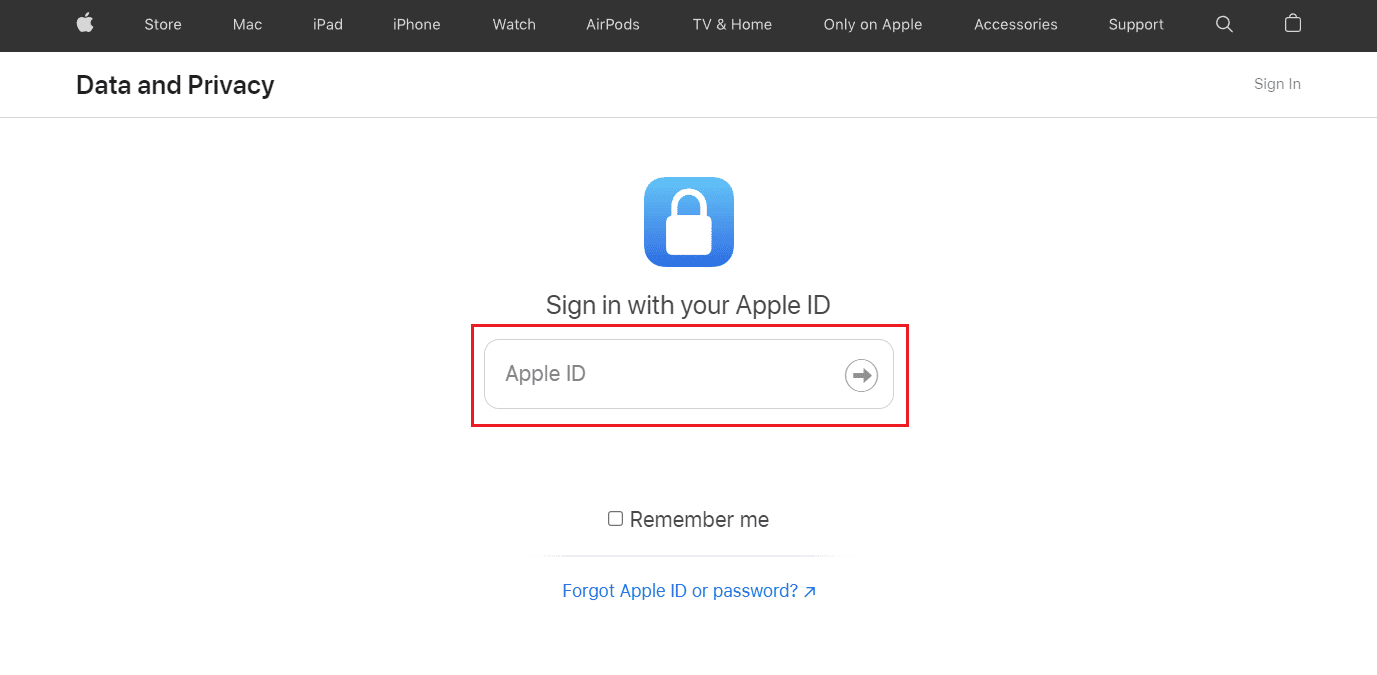
3. انقر فوق ابدأ من قسم الحصول على نسخة من بياناتك .
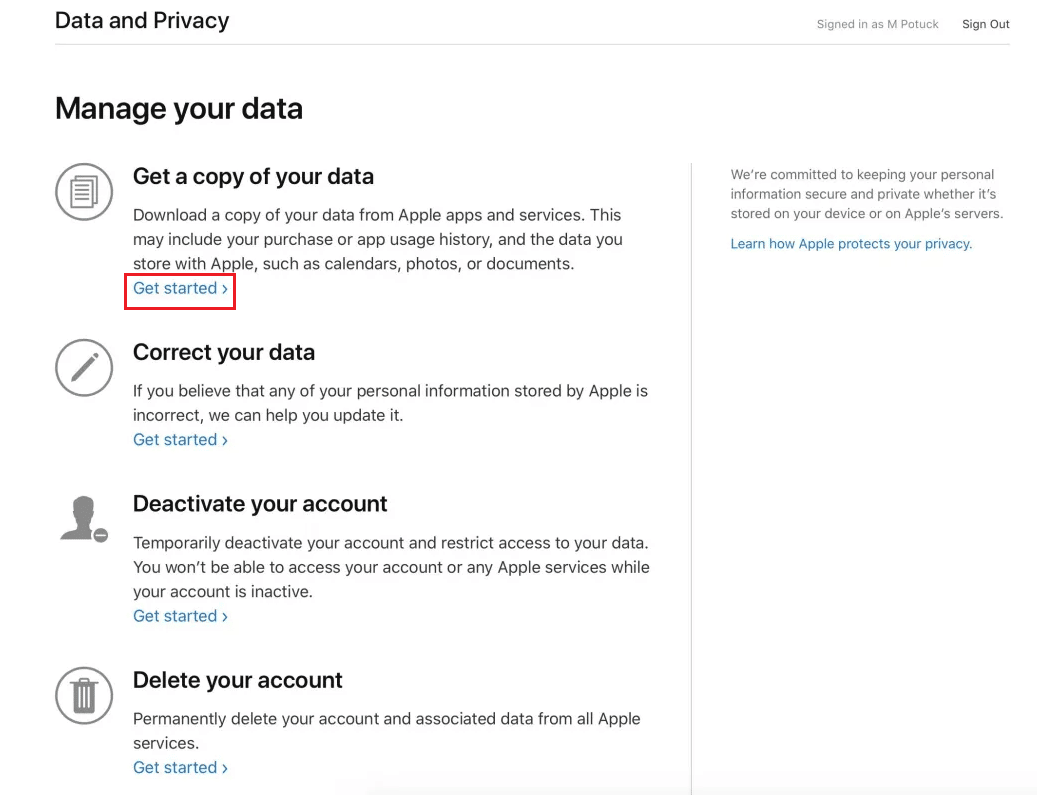
4. حدد صور iCloud أو iCloud Drive حيث يتم نسخ صور WhatApp احتياطيًا.
5. ثم حدد الحجم الأقصى المطلوب للملف وانقر على "إكمال الطلب" .
6. بعد استلام الصور ، قم باستيرادها إلى حساب صور Google الخاص بك بمساعدة الخطوات المذكورة في العنوان أعلاه .
اقرأ أيضًا : إصلاح صور Google غير قادر على حفظ التغييرات
الطريقة الرابعة: استخدام تطبيقات الطرف الثالث
لإجراء كيفية نسخ صور WhatsApp احتياطيًا إلى صور Google ، لا يوجد وسيط قابل للنقل بين Google Drive و iCloud. يشير ذلك إلى ما إذا كنت تستخدم WhatsApp على جهاز iPhone لنسخ الصور احتياطيًا على صور Google ، على عكس Android ، الذي ليس لديه مسار مستقيم تقليدي يجب اتباعه. ستحتاج إلى استخدام تطبيق تم تطويره بواسطة جهة خارجية.
ملاحظة : نحن لا نصادق أو نرعى أيًا من التطبيقات المدرجة أدناه. يجب على المستخدمين ضمان حماية بياناتهم من أجل الخصوصية أو أي فقدان للبيانات.
- تطبيق تابع لجهة خارجية يمكنك استخدامه لنقل WhatsApp من iOS إلى Android هو MobileTrans: نقل البيانات بواسطة Wondershare Technology Co. Ltd. اتبع الخطوات الموضحة على صفحتها الرسمية وستتمكن من نسخ الصور احتياطيًا إلى Google Drive .
- يمكنك أيضًا استخدام Mutsapper - Chat App Transfer بواسطة Wondershare Technology Co. Ltd. لنقل الصور والملفات الأخرى من iOS إلى Android ثم إنشاء نسخة احتياطية منها على Google Drive من جهاز Android الخاص بك.
- يمكن استخدام Tenorshare iCareFone Transfer لنقل WhatsApp بين Android و iOS والذي يمكنك من خلاله نقل صور WhatsApp ثم إنشاء نسخة احتياطية عبر Google Drive.
- يتيح iTransor for WhatsApp للمستخدم نقل WhatsApp بين أجهزة متعددة تعمل بأنظمة تشغيل متعددة. لذلك ، يمكن نقل بيانات WhatsApp بين iPhone و Android والعكس.
- يساعد AppTrans المستخدم على نقل WhatsApp عبر هواتف iPhone و Android.
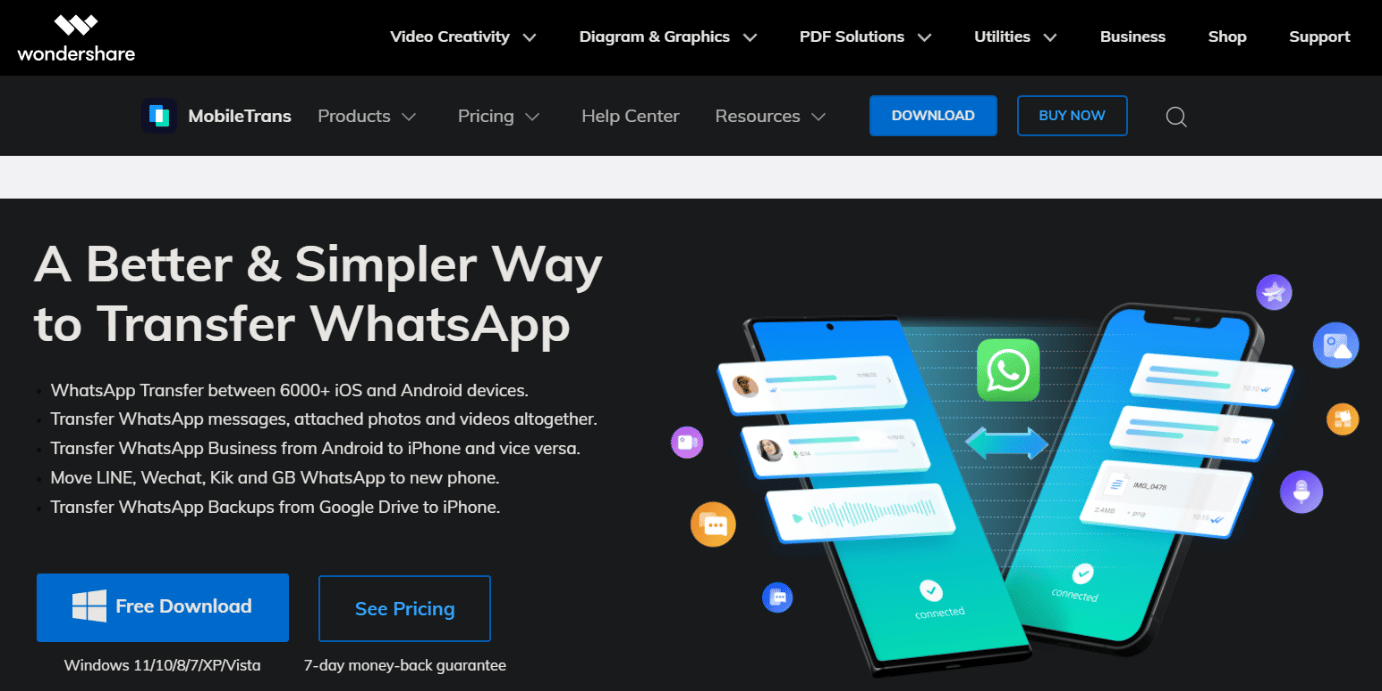
موصى به :
- كم عمر حسابي على Instagram؟
- 10 طرق لإصلاح رمز الاستجابة السريعة الخاص بكاميرا Android لا يعمل
- كيفية الحصول على مساحة تخزين غير محدودة على صور Google
- تحديث WhatsApp الجديد: نقل الدردشة بدون نسخ احتياطي في Cloud Data
نأمل أن تكون قد تعلمت كيفية نسخ صور WhatsApp احتياطيًا إلى صور Google . لا تتردد في التواصل معنا باستفساراتك واقتراحاتك عبر قسم التعليقات أدناه. أخبرنا أيضًا بالموضوع الذي تريد التعرف عليه في مقالتنا التالية.
